Cum de a insera un tabel dintr-un cuvânt în prezentarea

MS Word - un program multifuncțional care are în arsenalul său posibilități aproape nelimitate pentru lucrul cu documente. Cu toate acestea, atunci când vine vorba de proiectarea acestor aceleași documente, și prezentarea lor vizuală, funcționalitatea incapsulata poate să nu fie suficient. De aceea, o parte din suita Microsoft Office include atât de multe programe, fiecare dintre care se concentrează pe diferite sarcini.
1. Faceți clic pe tabel pentru a activa modul de operare cu ea.

2. În fila General de pe „Instrumente de masă“, panoul de control, mergeți la fila „Aspect“ și grupul „Tabelul“, extinde butonul de meniu „Select“. clic pe butonul de mai jos se află sub forma unui triunghi.
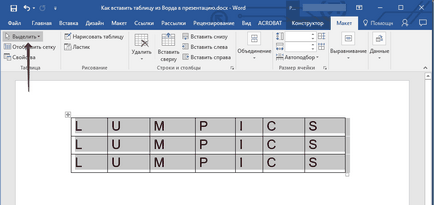
3. Selectați "Select tabel."

4. Reveniți la fila „Acasă“. în grupul „Clipboard“, faceți clic pe butonul „Copiere“.

5. Navigați la prezentarea PowerPoint, și apoi există un diapozitiv, la care doriți să adăugați masa.

6. În partea stângă a filei „Home“, faceți clic pe butonul „Insert“.

Tabelul 7 se adaugă la prezentare.

-
Indicație: Dacă este necesar, puteți schimba cu ușurință dimensiunea tabelului introdus în PoverPoint. Acest lucru se face exact în același mod ca și în MS Word - trage pur și simplu pe una dintre cercurile de pe marginea exterioară.

Acest lucru, de fapt, și toate acestea articol, ați învățat cum să copiați un tabel de la Ward într-o prezentare PowerPoint. Vă dorim succes în dezvoltarea în continuare a suitei Microsoft Office a programelor.
Suntem încântați să fie în măsură să vă ajute să rezolve problema.
La rândul său, ne puteți ajuta prea. chiar ușor.